Wilt u leren hoe u een PowerChute Network Shutdown-installatie op Windows kunt uitvoeren? In deze zelfstudie laten we u zien hoe u PowerChute Network Shutdown op Windows 2012 installeert.
Deze tutorial is getest op APC UPS model SRT6KXLI ook bekend als Smart-UPS SRT 6000.
Deze tutorial is getest op APC UPS model AP9631 ook bekend als RT6000.
Copyright © 2018-2021 door Techexpert.tips.
Alle rechten voorbehouden. Niets uit deze publicatie mag worden gereproduceerd, verspreid of verzonden in welke vorm of op welke wijze dan ook zonder voorafgaande schriftelijke toestemming van de uitgever.
Uitrustingslijst
Hier vindt u de lijst met apparatuur die wordt gebruikt om deze zelfstudie te maken.
Deze link toont ook de softwarelijst die wordt gebruikt om deze zelfstudie te maken.
APC UPS-afspeellijst:
Op deze pagina bieden we snelle toegang tot een lijst met video's met betrekking tot de APC UPS.
Vergeet niet te abonneren op onze youtube kanaal genaamd FKIT.
APC UPS - Gerelateerde zelfstudie:
Op deze pagina bieden we snelle toegang tot een lijst met tutorials met betrekking tot APC UPS.
Zelfstudie - De APC UPS configureren
Eerst moeten we een gebruikersaccount configureren met autorisatie om de UPS af te sluiten via de webinterface.
Open uw browser en voer het IP-adres van uw APC UPS in.
Voorbeeld: http://192.168.0.100
Gebruik op het inlogscherm de standaardgebruikersnaam en het standaardwachtwoord.
• Standaardgebruikersnaam: apc
• Standaardwachtwoord: apc

Na een succesvolle login wordt u naar het APC UPS Dashboard gestuurd.
Open op de webinterface het menu Configuratie en selecteer de volgende optie:

Selecteer onder aan het scherm het APC-account en stel een verificatiezin in.
In ons voorbeeld was de gebruikte authenticatiezin: 12345678901234567890
Verwar het wachtwoord niet met de verificatiezin.
De apc-gebruiker wordt geconfigureerd met het apc-wachtwoord en de 12345678901234567890 verificatiezin.

Nadat u de UPC-configuratie hebt voltooid, moet u op de knop Toepassen klikken.
Zelfstudie - PowerChute Network Shutdown Installation op Windows
Nu moet u toegang krijgen tot de APC-WEBSITE en de vereiste software downloaden.
Softwarenaam: PowerChute Network Shutdown
Onderdeelnummer van de software: SFPCNS42

Selecteer Alle besturingssystemen en start het downloaden van het installatiepakket.
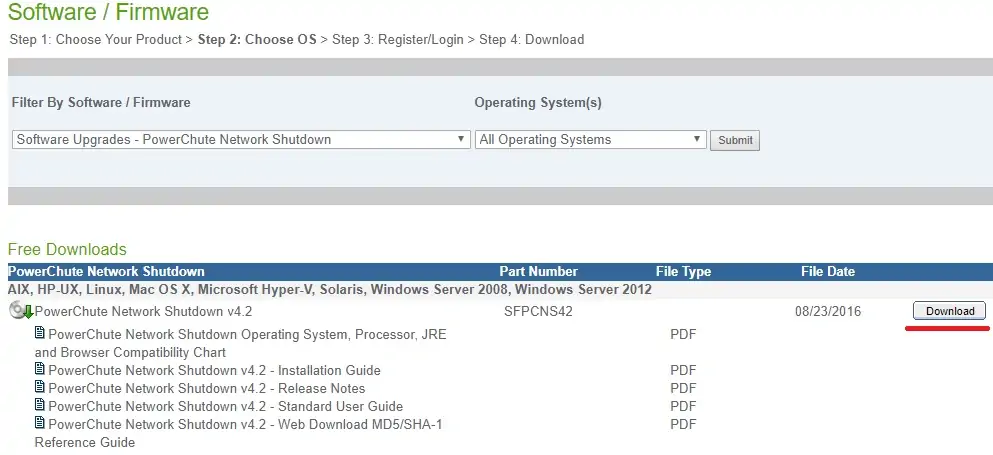
Zoek het Windows 2012-besturingssysteem en start het downloaden van het installatiepakket.

Download en installeer de software op de Windows-computer.
Ik neem aan dat u het PowerChute ZIP-bestand hebt gedownload en de inhoudsbestanden naar een map hebt uitgepakt.
Dubbelklik op het installatiebestand met de naam Setup-x64 om de PowerChute-installatie op Windows te starten.
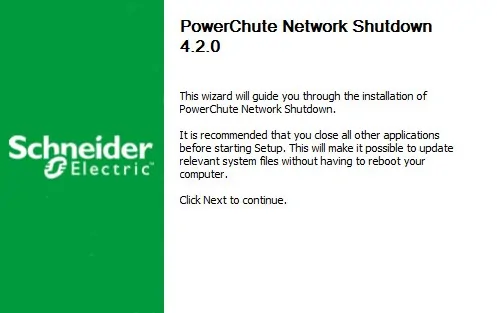
Selecteer op het volgende scherm de optie: Gebruik de privé JRE gebundeld met Powerchute
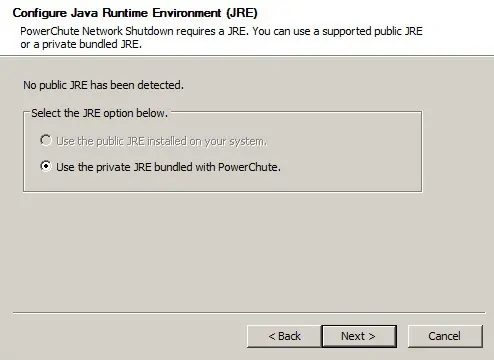
Op het volgende scherm moet u SNMP-ondersteuning inschakelen en op de knop Volgende klikken.
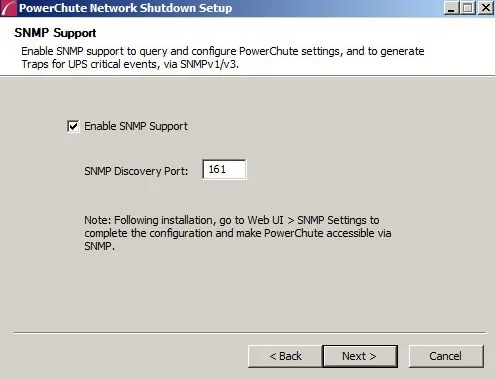
Selecteer op het volgende scherm de optie: VMWARE-ondersteuning niet inschakelen.
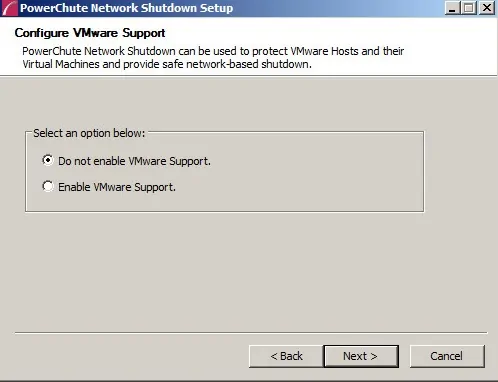
Klik op de volgende knop totdat het volgende scherm wordt weergegeven.
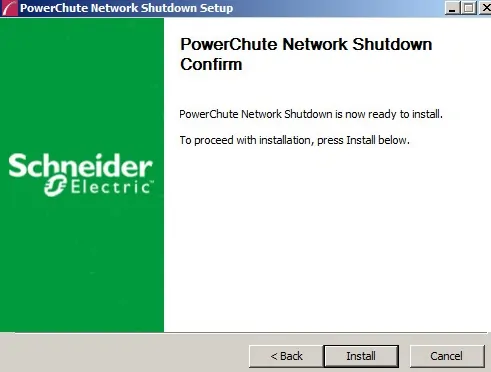
Na het voltooien van de installatie moeten we toegang krijgen tot de Powerchute-webinterface.
Open uw browser en voer het IP-adres van uw Windows-server in op poort 6547.
Voorbeeld: https://192.168.0.150:6547
Gebruik op het inlogscherm de standaardgebruikersnaam en het standaardwachtwoord.
• Standaardgebruikersnaam: apc
• Standaardwachtwoord: apc

Klik in het welkomstscherm op de knop Volgende.

Selecteer op het scherm Netwerkconfiguratie de ipv4-optie en klik op de knop Volgende.

Selecteer op het ups-configuratiescherm de optie Eén en klik op de knop Volgende.

Op het scherm Beveiliging moet u de volgende gegevens invoeren:
• Standaardgebruikersnaam: apc
• Standaardwachtwoord: apc
• Standaard wachtwoord: 12345678901234567890
Verwar het wachtwoord niet met de verificatiezin.
De apc-gebruiker is geconfigureerd met het apc-wachtwoord en de 12345678901234567890 verificatiezin.

Op het scherm UPS-gegevens moet u de volgende informatie invoeren:
• Protocol: http
• Poort: 80
• IP-adres: Het IP-adres van uw APC UPS-beheerinterface.

Nu moet u alles controleren en op de knop Toepassen klikken.
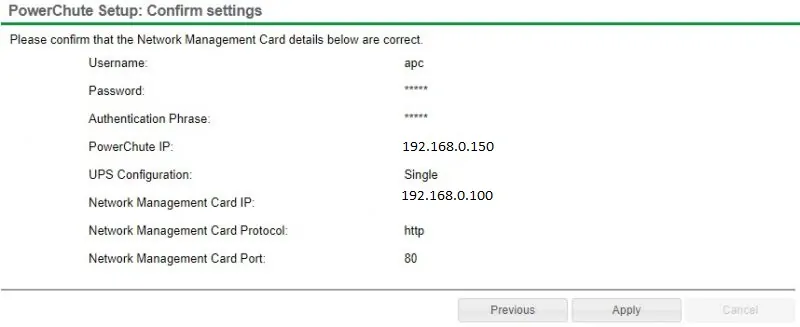
Het systeem probeert nu uw Powerchute-software te integreren in de APC UPS-netwerkbeheerinterface.

Als u niet weet welk stopcontact u moet kiezen, moet u de optie selecteren met de naam: Niet-geschakelde groep

Wacht op de bevestiging en klik op de volgende knop.
Selecteer het gewenste gedrag voor de UPS nadat de Windows-computer is afgesloten.

Klik op de knop Voltooien.

Nadat u de installatie hebt voltooid, moet u naar het PowerChute Dashboard worden gestuurd.

Klik op het PowerChute Dashboard-scherm op het menu: Gebeurtenissen configureren.
Klik in het scherm Gebeurtenissen configureren op de optie AFSLUITEN van de gebeurtenis met de naam: UPS op batterij.

Schakel het selectievakje Afsluiten inschakelen in.
Stel de hoeveelheid tijd in seconden in die uw Windows-computer moet wachten voordat deze automatisch wordt afgesloten.

In ons voorbeeld wordt de Windows-computer na 5 minuten op de batterij automatisch uitgeschakeld.
Gefeliciteerd! U hebt de APC UPS PowerChute Network Shutdown-applicatie op Windows geïnstalleerd.
